Google Search Console - Hướng Dẫn Cách Xác Minh Website Nhanh Chóng Trên GSC 2025
- Published on
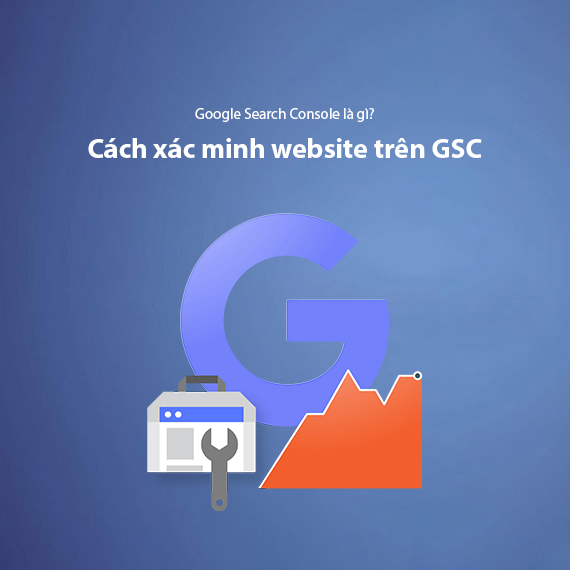
- Google Search Console là gì?
- Vai trò của Google Search Console trong SEO và quản trị website
- Tại sao nên sử dụng Google Search Console?
- Hướng dẫn xác minh Google Search Console cho website (2025)
- Chuẩn bị trước khi xác minh
- Các phương pháp xác minh Google Search Console
- Mẹo chọn phương pháp xác minh hiệu quả
- Quyền quản trị trong Google Search Console
- Các loại quyền trong Google Search Console
- Cách thêm quyền quản trị trong Google Search Console
- Lưu ý khi phân quyền trong Google Search Console
- Cách thêm Sitemap trong Google Search Console
- Sitemap là gì và tầm quan trọng của Sitemap trong SEO
- Tại sao Sitemap lại quan trọng trong SEO?
- Hướng dẫn gửi Sitemap trong Google Search Console
- Mẹo tối ưu khi gửi Sitemap
- Các tính năng và chỉ số quan trọng trong Google Search Console
- Báo cáo Hiệu suất (Performance Report)
- Công cụ Kiểm tra URL (URL Inspection Tool)
- Báo cáo Lập Chỉ mục Trang (Page Indexing Report)
- Báo cáo Sitemap (Sitemaps Report)
- Báo cáo Trải nghiệm Trang (Page Experience Report)
- Báo cáo Tính năng Nâng cao (Enhancements Report)
- Báo cáo Liên kết (Links Report)
- Báo cáo Tác vụ Thủ công (Manual Actions Report)
- Báo cáo AMP (AMP Report)
- Báo cáo Mua sắm (Shopping Report)
- Tại sao sử dụng Google Search Console là bắt buộc trong SEO?
- Hiểu rõ hành vi người dùng và tối ưu hóa nội dung
- Phát hiện và khắc phục lỗi kỹ thuật
- Theo dõi hiệu quả chiến lược SEO
- Xác minh quyền sở hữu và bảo mật website
- Cải thiện trải nghiệm người dùng
- Quản lý liên kết nội bộ và backlink
- Kết luận
Google Search Console là gì?
Google Search Console (GSC), trước đây được biết đến với tên gọi Google Webmaster Tools, là một công cụ miễn phí do Google phát triển để giúp các quản trị viên website theo dõi, phân tích và tối ưu hóa hiệu suất của trang web trên kết quả tìm kiếm. Đây là một trong những công cụ quan trọng nhất mà bất kỳ ai làm SEO hoặc quản trị website đều cần sử dụng.
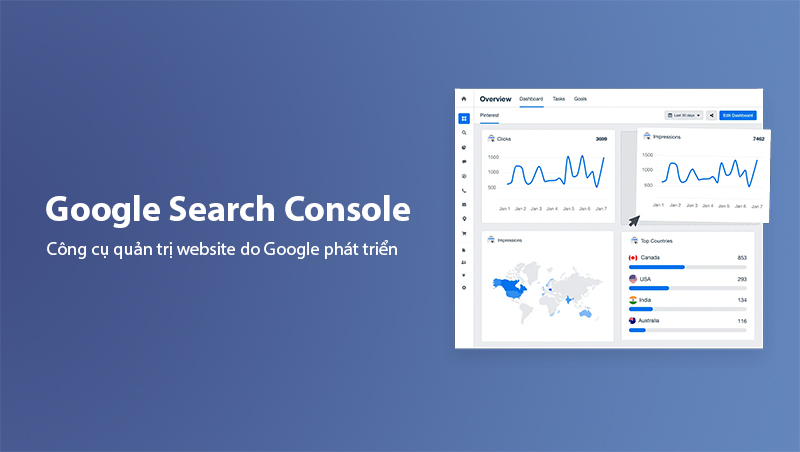
Vai trò của Google Search Console trong SEO và quản trị website
Google Search Console hoạt động như một cầu nối giữa website của bạn và Google, giúp bạn hiểu rõ cách công cụ tìm kiếm thu thập dữ liệu, đánh giá và hiển thị trang web. Điều này không chỉ giúp cải thiện thứ hạng mà còn mang lại nhiều lợi ích như:
- Theo dõi hiệu suất website: GSC cung cấp báo cáo chi tiết về số lượt nhấp (clicks), số lần hiển thị (impressions), tỷ lệ nhấp chuột (CTR), và vị trí trung bình trên kết quả tìm kiếm Google.
- Phát hiện và khắc phục lỗi kỹ thuật: GSC sẽ cảnh báo các vấn đề như lỗi 404, nội dung không được lập chỉ mục, hoặc trang không thân thiện với thiết bị di động.
- Tối ưu hóa trải nghiệm người dùng: Công cụ này cung cấp thông tin về tốc độ tải trang, tính tương thích trên thiết bị di động và tiêu chuẩn bảo mật HTTPS.
- Cải thiện chiến lược SEO tổng thể: Từ việc phân tích từ khóa, truy vấn tìm kiếm đến hiệu suất nội dung, GSC giúp bạn tối ưu hóa trang web để đạt hiệu quả tốt nhất.
Xem thêm: SEO Checklist - 49 Tips Giúp Website Của Bạn Đạt Thứ Hạng Cao
Tại sao nên sử dụng Google Search Console?
Google Search Console không chỉ là một công cụ hỗ trợ SEO, mà còn là một nền tảng giúp bạn quản lý và bảo vệ website một cách toàn diện. Các lợi ích chính bao gồm:
- Hiểu rõ hành vi người dùng: GSC cung cấp các báo cáo từ khóa và truy vấn giúp bạn nắm bắt chính xác cách người dùng tìm kiếm và truy cập vào trang web.
- Phát hiện và khắc phục lỗi nhanh chóng: Công cụ sẽ cảnh báo ngay khi có lỗi kỹ thuật, giúp bạn tránh những ảnh hưởng tiêu cực đến xếp hạng.
- Tối ưu hóa hiệu suất: Dữ liệu về tốc độ tải trang và các chỉ số trải nghiệm người dùng giúp bạn tối ưu hóa mọi khía cạnh của trang web.
- Bảo mật website: GSC giúp bạn phát hiện các vấn đề bảo mật như tấn công mạng, phần mềm độc hại hoặc các hành động spam từ bên ngoài.
Bằng cách sử dụng Google Search Console, bạn không chỉ cải thiện thứ hạng mà còn nâng cao trải nghiệm người dùng, từ đó thu hút nhiều lượt truy cập và chuyển đổi hơn.
Hướng dẫn xác minh Google Search Console cho website (2025)
Chuẩn bị trước khi xác minh
Trước khi tiến hành xác minh Google Search Console (GSC), bạn cần hoàn thành một số bước chuẩn bị cơ bản để đảm bảo quá trình diễn ra thuận lợi:
-
Đăng ký tài khoản Gmail phù hợp:
- Sử dụng một tài khoản Gmail đáng tin cậy, ưu tiên Gmail đã liên kết với Google Analytics hoặc Google Tag Manager nếu bạn đã cài đặt các công cụ này cho website.
-
Thêm website của bạn vào Google Search Console:
- Truy cập vào Google Search Console và chọn loại tài sản (domain hoặc URL prefix) mà bạn muốn quản lý.
- Sau khi nhập URL trang web, bạn sẽ cần tiến hành xác minh quyền sở hữu.
Các phương pháp xác minh Google Search Console
Google Search Console cung cấp nhiều phương pháp để xác minh quyền sở hữu website. Dưới đây là hướng dẫn chi tiết cho từng cách:
Cách 1: Tải lên tệp HTML xác minh
- Đây là phương pháp được Google khuyến nghị do tính linh hoạt và phổ biến.
- Các bước thực hiện:
- Truy cập trang xác minh trong GSC và tải tệp HTML mà Google cung cấp.
- Đăng nhập vào Hosting/FTP hoặc Cpanel của bạn.
- Tải tệp HTML lên thư mục gốc của website (thư mục
public_htmlhoặc tương tự). - Quay lại GSC, kiểm tra tệp bằng cách nhấp vào liên kết trong bước xác minh.
- Nhấn nút "Verify" (Xác minh) để hoàn tất.
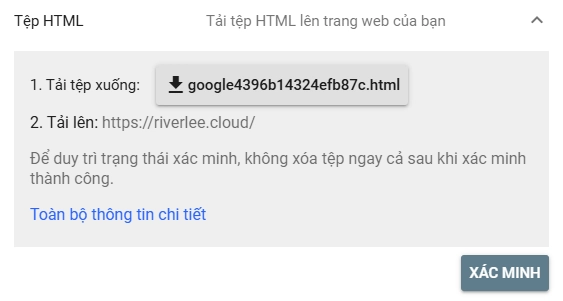
Cách 2: Sử dụng nhà cung cấp tên miền
- Phương pháp này yêu cầu quyền truy cập vào tài khoản quản lý tên miền.
- Hướng dẫn:
- Chọn tùy chọn "Nhà cung cấp tên miền" trong GSC.
- Tìm tên nhà cung cấp trong danh sách, hoặc chọn "Khác" nếu nhà cung cấp không nằm trong danh sách.
- Sao chép đoạn mã TXT mà Google cung cấp.
- Truy cập trình quản lý DNS của tên miền, dán mã TXT này và lưu lại.
- Quay lại GSC, nhấn nút "Verify" (Xác minh).
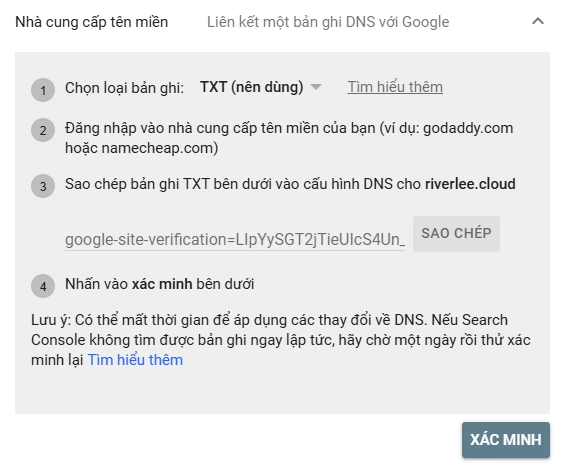
Cách 3: Sử dụng thẻ HTML
- Phương pháp đơn giản dành cho những ai có quyền chỉnh sửa mã nguồn website.
- Các bước thực hiện:
- Chọn tùy chọn "Thẻ HTML" trong GSC.
- Sao chép đoạn mã meta mà Google cung cấp.
- Thêm đoạn mã vào bên trong thẻ
<head>của trang chủ, trước thẻ<body>. - Lưu lại thay đổi và quay lại GSC để nhấn "Verify" (Xác minh).
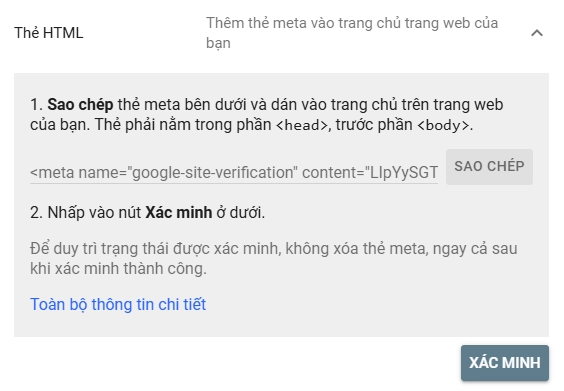
Cách 4: Xác minh qua Google Analytics hoặc Google Tag Manager
- Điều kiện: Email đăng ký GSC phải trùng với email đã đăng ký Google Analytics hoặc Google Tag Manager.
- Hướng dẫn thực hiện:
- Chọn phương thức xác minh "Google Analytics" hoặc "Google Tag Manager" trong GSC.
- Đảm bảo tài khoản GA hoặc GTM đã được cài đặt và hoạt động trên website.
- Nhấn "Verify" (Xác minh) để hoàn tất.
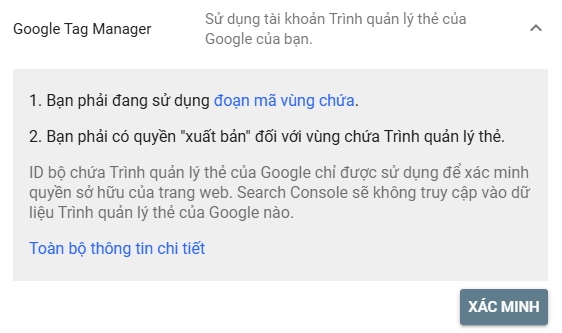
Mẹo chọn phương pháp xác minh hiệu quả
- Đối với website mới: Sử dụng phương pháp tải tệp HTML hoặc thẻ HTML.
- Đối với website lớn hoặc doanh nghiệp: Sử dụng phương pháp nhà cung cấp tên miền để đảm bảo bảo mật cao nhất.
- Nếu đã cài đặt GA hoặc GTM: Phương pháp này là nhanh nhất, không yêu cầu chỉnh sửa mã nguồn.
Lưu ý: Sau khi xác minh thành công, bạn có thể thêm nhiều người dùng vào tài khoản Google Search Console để quản lý hiệu quả hơn.
Quyền quản trị trong Google Search Console
Các loại quyền trong Google Search Console
Khi bạn sử dụng Google Search Console, quản lý quyền truy cập là một phần quan trọng để đảm bảo rằng chỉ những người cần thiết mới có quyền kiểm soát hoặc xem dữ liệu trang web. Google phân quyền trong GSC thành hai cấp bậc chính:
Quyền Chủ Sở Hữu (Owner)
- Chủ sở hữu được xác minh: Người trực tiếp xác minh quyền sở hữu website thông qua các phương thức xác minh của Google. Đây là quyền quản lý cao nhất với khả năng:
- Thêm hoặc xóa người dùng khác.
- Xem toàn bộ dữ liệu và sử dụng đầy đủ các công cụ.
- Thay đổi các cài đặt quan trọng liên quan đến website.
- Chủ sở hữu được ủy quyền: Người được chủ sở hữu đã xác minh cấp quyền. Quyền này có khả năng gần như tương đương nhưng không thể xóa quyền của chủ sở hữu được xác minh.
Quyền Người Dùng (User)
- Người dùng đầy đủ (Full User): Có thể xem toàn bộ dữ liệu, tạo báo cáo, và thực hiện các hành động như gửi Sitemap hoặc yêu cầu lập chỉ mục.
- Người dùng hạn chế (Restricted User): Chỉ có thể xem một phần dữ liệu và không thể thực hiện bất kỳ thay đổi nào.
- Người liên kết (Associate): Không thể truy cập trực tiếp GSC nhưng có thể thực hiện các tác vụ liên quan (ví dụ: liên kết với YouTube hoặc Google Ads).
Mẹo: Để quản lý hiệu quả, chỉ cấp quyền Full User cho nhân sự SEO hoặc quản trị viên đáng tin cậy.
Cách thêm quyền quản trị trong Google Search Console
Bạn có thể cấp quyền cho các thành viên hoặc đối tác khi cần chia sẻ quyền quản trị Google Search Console. Dưới đây là các bước chi tiết:
-
Đăng nhập vào Google Search Console:
Sử dụng tài khoản đã xác minh quyền sở hữu website. -
Truy cập "Settings" (Cài đặt):
- Trong giao diện GSC, nhấp vào phần Settings (Cài đặt) ở thanh menu bên trái.
- Chọn mục Users and Permissions (Người dùng và quyền).
-
Thêm người dùng mới:
- Nhấn nút "Add User" (Thêm người dùng).
- Nhập địa chỉ email của người dùng mới.
- Lựa chọn quyền truy cập phù hợp: Full User, Restricted User, hoặc Associate.
-
Xác nhận và hoàn tất:
- Sau khi nhập thông tin, nhấn nút "Add" (Thêm).
- Người dùng sẽ nhận được email thông báo về quyền truy cập.
Gợi ý hữu ích: Hướng dẫn tối ưu tốc độ tải trang để cải thiện trải nghiệm người dùng
Lưu ý khi phân quyền trong Google Search Console
- Bảo mật quyền chủ sở hữu: Quyền Owner chỉ nên được cấp cho những người thực sự cần thiết và có trách nhiệm với website.
- Quản lý quyền định kỳ: Hãy kiểm tra danh sách người dùng định kỳ để đảm bảo rằng chỉ những thành viên hiện tại mới có quyền truy cập.
- Phân quyền hợp lý: Tránh cấp quyền Full User hoặc Owner cho những người không thực sự cần chúng để giảm rủi ro lạm dụng.
Lưu ý: Nếu bạn làm việc với một agency SEO, hãy cân nhắc cấp quyền Full User cho nhân sự phụ trách, để họ có thể thực hiện các tác vụ quan trọng mà không ảnh hưởng đến bảo mật dữ liệu.
Cách thêm Sitemap trong Google Search Console
Sitemap là gì và tầm quan trọng của Sitemap trong SEO
Sitemap là một tệp chứa danh sách tất cả các URL trên website của bạn mà bạn muốn Google và các công cụ tìm kiếm khác thu thập dữ liệu và lập chỉ mục. Đây là bản đồ dẫn đường giúp Google hiểu được cấu trúc trang web của bạn, đặc biệt là đối với các trang sâu hoặc ít được liên kết.
Tại sao Sitemap lại quan trọng trong SEO?
- Tăng tốc quá trình lập chỉ mục: Sitemap giúp Google tìm và lập chỉ mục nhanh hơn các trang mới hoặc các trang được cập nhật gần đây.
- Hỗ trợ website lớn hoặc phức tạp: Với các trang web có nhiều nội dung, Sitemap đảm bảo tất cả các URL quan trọng được Google chú ý.
- Cải thiện hiệu suất SEO: Khi Google hiểu rõ hơn về cấu trúc website, khả năng hiển thị trong kết quả tìm kiếm sẽ tăng lên.
Gợi ý: Để đạt hiệu quả tốt nhất, hãy sử dụng Sitemap XML, định dạng tiêu chuẩn được Google khuyến nghị.
Hướng dẫn gửi Sitemap trong Google Search Console
Việc gửi Sitemap qua Google Search Console giúp bạn thông báo trực tiếp cho Google về cấu trúc và nội dung của website. Dưới đây là các bước thực hiện:
Bước 1: Tạo file Sitemap (XML)
- Sử dụng các công cụ tạo Sitemap tự động như Yoast SEO (trên WordPress) hoặc XML Sitemaps Generator.
- Lưu file dưới định dạng
.xmlvà đảm bảo nó được đặt tại thư mục gốc của website (ví dụ:https://yourwebsite.com/sitemap.xml).
Bước 2: Gửi file Sitemap qua Google Search Console
- Đăng nhập vào Google Search Console với tài khoản đã xác minh quyền sở hữu.
- Trong giao diện chính, điều hướng đến Sitemaps ở thanh menu bên trái.
- Nhập URL của tệp Sitemap (ví dụ:
sitemap.xml) vào trường nhập liệu. - Nhấn nút Submit (Gửi) để hoàn tất.
Bước 3: Kiểm tra trạng thái Sitemap sau khi gửi
- Sau khi gửi, GSC sẽ xử lý và cung cấp thông tin về trạng thái Sitemap.
- Trạng thái có thể gặp:
- Success (Thành công): Sitemap đã được Google xử lý mà không gặp lỗi.
- Errors (Lỗi): Google không thể đọc hoặc xử lý file Sitemap. Bạn cần kiểm tra lại định dạng và các URL trong tệp.
Lưu ý: Kiểm tra thường xuyên để đảm bảo rằng Sitemap của bạn luôn cập nhật và không có lỗi. Điều này giúp tối ưu hóa khả năng lập chỉ mục cho website.
Mẹo tối ưu khi gửi Sitemap
- Chỉ đưa các URL quan trọng vào Sitemap: Loại bỏ các URL không cần thiết như trang lỗi hoặc URL bị chặn bởi robots.txt.
- Cập nhật thường xuyên: Đảm bảo Sitemap được cập nhật mỗi khi bạn thêm hoặc thay đổi nội dung trên website.
- Kết hợp với Robots.txt: Thêm đường dẫn Sitemap vào tệp
robots.txtđể thông báo trực tiếp cho các công cụ tìm kiếm.
Các tính năng và chỉ số quan trọng trong Google Search Console
Google Search Console cung cấp nhiều tính năng và báo cáo hữu ích, giúp bạn theo dõi và tối ưu hóa hiệu suất SEO của website. Dưới đây là các tính năng quan trọng mà bạn cần tận dụng:
Báo cáo Hiệu suất (Performance Report)
Báo cáo này cung cấp thông tin chi tiết về cách website của bạn hoạt động trên Google. Các chỉ số chính bao gồm:
- Tổng lượt nhấp (Total Clicks): Số lần người dùng nhấp vào trang web của bạn từ kết quả tìm kiếm Google.
- Tổng lượt hiển thị (Total Impressions): Số lần trang web của bạn xuất hiện trên trang kết quả tìm kiếm.
- Tỷ lệ nhấp (CTR) trung bình: Tỷ lệ giữa số lần nhấp và số lượt hiển thị (CTR = Clicks ÷ Impressions).
- Vị trí trung bình (Average Position): Vị trí trung bình của website trong kết quả tìm kiếm.
Cách sử dụng báo cáo Hiệu suất hiệu quả:
- Phân tích từ khóa: Tìm các từ khóa mang lại nhiều lượt nhấp và tối ưu thêm nội dung cho các từ khóa này.
- Cải thiện CTR: Xem xét lại tiêu đề và mô tả meta của các trang có CTR thấp.
- Đánh giá chiến lược SEO: Theo dõi sự thay đổi thứ hạng để điều chỉnh chiến lược kịp thời.
Công cụ Kiểm tra URL (URL Inspection Tool)
Công cụ này giúp bạn kiểm tra trạng thái lập chỉ mục của từng URL trên website. Đây là tính năng hữu ích khi bạn muốn đảm bảo một trang cụ thể đã được Google thu thập dữ liệu và lập chỉ mục.
Các thông tin quan trọng từ công cụ này:
- Trạng thái lập chỉ mục: Kiểm tra xem URL đã được lập chỉ mục hay chưa.
- Ngày thu thập dữ liệu cuối cùng: Thời điểm Google thu thập dữ liệu trang lần gần nhất.
- Tính khả dụng trên di động: Xác minh xem trang có thân thiện với thiết bị di động hay không.
- Dữ liệu có cấu trúc: Phát hiện các vấn đề liên quan đến dữ liệu có cấu trúc của trang.
Báo cáo Lập Chỉ mục Trang (Page Indexing Report)
Báo cáo này cung cấp cái nhìn tổng quan về số lượng trang đã được lập chỉ mục và không được lập chỉ mục trên website.
- Số trang được lập chỉ mục: Các trang Google có thể hiển thị trên kết quả tìm kiếm.
- Nguyên nhân không được lập chỉ mục: Phát hiện lỗi như lỗi 404, thẻ "noindex", hoặc các vấn đề khác ngăn Google lập chỉ mục.
Cách khắc phục lỗi không lập chỉ mục:
- Kiểm tra và sửa lỗi 404 hoặc chuyển hướng URL bị lỗi.
- Loại bỏ thẻ "noindex" nếu muốn trang được hiển thị trên Google.
- Kiểm tra cấu hình robots.txt để đảm bảo không chặn các trang quan trọng.
Báo cáo Sitemap (Sitemaps Report)
Báo cáo này cho thấy lịch sử xử lý Sitemap và các vấn đề liên quan. Tính năng này đảm bảo rằng các URL trong Sitemap của bạn được Google thu thập dữ liệu chính xác.
- Trạng thái gửi: Kiểm tra xem Sitemap đã được xử lý thành công hay gặp lỗi.
- Số lượng URL được phát hiện: Tổng số URL mà Google tìm thấy trong Sitemap.
Báo cáo Trải nghiệm Trang (Page Experience Report)
Báo cáo này đánh giá trải nghiệm người dùng trên trang web dựa trên các yếu tố như:
- Core Web Vitals: Các chỉ số liên quan đến tốc độ tải trang, tính tương tác, và độ ổn định của nội dung.
- Tính khả dụng trên di động: Đảm bảo trang dễ sử dụng trên thiết bị di động.
- HTTPS: Kiểm tra xem trang web có sử dụng kết nối bảo mật hay không.
Mẹo cải thiện trải nghiệm trang:
- Sử dụng công cụ PageSpeed Insights để tối ưu tốc độ tải trang.
- Đảm bảo các nút và liên kết có kích thước phù hợp trên thiết bị di động.
- Chuyển đổi sang HTTPS nếu website của bạn vẫn sử dụng HTTP.
Báo cáo Tính năng Nâng cao (Enhancements Report)
Báo cáo này tập trung vào các vấn đề liên quan đến dữ liệu có cấu trúc, giúp tạo ra kết quả tìm kiếm phong phú hơn (rich results). Bạn có thể sử dụng để phát hiện và khắc phục lỗi liên quan đến:
- Breadcrumbs.
- FAQ hoặc How-to Markup.
- Đánh giá sản phẩm.
Báo cáo Liên kết (Links Report)
Công cụ này giúp bạn theo dõi:
- Backlinks: Danh sách các liên kết bên ngoài trỏ đến website của bạn.
- Liên kết nội bộ: Các trang trên website được liên kết với nhau.
Cách sử dụng hiệu quả:
- Tăng cường liên kết nội bộ để cải thiện cấu trúc website.
- Loại bỏ hoặc từ chối (disavow) các backlink chất lượng kém.
Báo cáo Tác vụ Thủ công (Manual Actions Report)
Nếu trang web của bạn vi phạm chính sách spam của Google, bạn sẽ nhận được thông báo trong báo cáo này. Hãy xử lý ngay lập tức để khôi phục thứ hạng.
Báo cáo AMP (AMP Report)
Dành cho các website sử dụng công nghệ AMP (Accelerated Mobile Pages), báo cáo này hiển thị trạng thái hợp lệ của các trang AMP và các lỗi liên quan.
Báo cáo Mua sắm (Shopping Report)
Phù hợp với các trang thương mại điện tử, báo cáo này giúp theo dõi các vấn đề liên quan đến dữ liệu sản phẩm đã được đánh dấu (structured data).
Google Search Console là một công cụ toàn diện không chỉ giúp bạn tối ưu hóa hiệu suất SEO mà còn bảo vệ và cải thiện trải nghiệm người dùng. Hãy sử dụng từng tính năng một cách hiệu quả để khai thác tối đa tiềm năng của website bạn.
Tại sao sử dụng Google Search Console là bắt buộc trong SEO?
Google Search Console không chỉ là một công cụ hỗ trợ SEO mạnh mẽ mà còn là một trợ thủ đắc lực trong việc quản lý và bảo vệ website. Dưới đây là những lý do chính khiến bạn không thể bỏ qua Google Search Console khi làm SEO:
Hiểu rõ hành vi người dùng và tối ưu hóa nội dung
Google Search Console cung cấp báo cáo chi tiết về cách người dùng tìm kiếm và tương tác với trang web của bạn. Bạn có thể:
- Phân tích truy vấn tìm kiếm (Search Queries) để xác định từ khóa nào mang lại lượng truy cập cao nhất.
- Kiểm tra các trang đích phổ biến nhất (Top Pages) để tối ưu hóa nội dung hoặc thêm lời kêu gọi hành động (CTA).
- Theo dõi sự thay đổi của từ khóa hoặc nội dung để đưa ra chiến lược SEO kịp thời.
Mẹo tối ưu nội dung: Sử dụng báo cáo từ khóa trong GSC để tập trung cải thiện các trang có vị trí từ 7 đến 15 trên kết quả tìm kiếm – nơi có cơ hội tăng thứ hạng cao nhất.
Phát hiện và khắc phục lỗi kỹ thuật
Các lỗi kỹ thuật, nếu không được xử lý kịp thời, có thể ảnh hưởng nghiêm trọng đến khả năng thu thập dữ liệu và lập chỉ mục của Google. Google Search Console sẽ:
- Cảnh báo lỗi 404 (không tìm thấy trang) hoặc lỗi máy chủ (5xx).
- Phát hiện các trang không được lập chỉ mục hoặc bị chặn bởi robots.txt.
- Xác định các vấn đề Core Web Vitals, như tốc độ tải trang chậm hoặc nội dung không ổn định.
Cách khắc phục nhanh chóng:
- Sử dụng URL Inspection Tool để kiểm tra trạng thái của từng URL.
- Sửa lỗi và yêu cầu Google thu thập dữ liệu lại (Request Indexing).
Theo dõi hiệu quả chiến lược SEO
Google Search Console cho phép bạn đo lường tác động của các chiến dịch SEO bằng cách:
- Theo dõi lượng traffic organic từ Google.
- Đo lường tỷ lệ nhấp (CTR) để cải thiện tiêu đề và mô tả meta.
- Kiểm tra thứ hạng trung bình của từ khóa để điều chỉnh chiến lược tối ưu.
Xác minh quyền sở hữu và bảo mật website
Khi bạn xác minh quyền sở hữu website trên GSC, Google sẽ:
- Gửi thông báo nếu phát hiện các vấn đề bảo mật, như tấn công mạng, phần mềm độc hại, hoặc các liên kết spam.
- Cung cấp công cụ để từ chối (disavow) các backlink xấu, bảo vệ website khỏi nguy cơ bị phạt.
Lợi ích khi bảo mật website qua GSC:
- Giảm nguy cơ mất thứ hạng do các vấn đề bảo mật.
- Nhanh chóng khôi phục website khi bị Google áp dụng các tác vụ thủ công (Manual Actions).
Cải thiện trải nghiệm người dùng
Dựa trên các báo cáo như Page Experience Report và Core Web Vitals, bạn có thể:
- Tăng tốc độ tải trang, đặc biệt trên thiết bị di động.
- Đảm bảo trang web thân thiện với mọi kích thước màn hình.
- Sử dụng HTTPS để tăng độ an toàn cho người dùng.
Mẹo tối ưu:
- Kiểm tra tốc độ tải trang bằng PageSpeed Insights.
- Loại bỏ các quảng cáo gây phiền toái hoặc nội dung cản trở tương tác.
Quản lý liên kết nội bộ và backlink
Google Search Console cung cấp dữ liệu chi tiết về liên kết:
- Backlink: Kiểm tra các liên kết từ website khác trỏ về trang của bạn.
- Liên kết nội bộ: Đánh giá cấu trúc liên kết nội bộ để tăng khả năng thu thập dữ liệu và lập chỉ mục.
Lợi ích:
- Xây dựng chiến lược backlink chất lượng để cải thiện thẩm quyền trang web.
- Tăng sức mạnh SEO bằng cách tối ưu hóa liên kết nội bộ.
Kết luận
Google Search Console không chỉ là một công cụ hỗ trợ SEO mà còn là một nền tảng quản lý toàn diện giúp bạn tối ưu hóa website, theo dõi hiệu suất, phát hiện và khắc phục lỗi kỹ thuật, cũng như cải thiện trải nghiệm người dùng. Dưới đây là những điểm mấu chốt khiến Google Search Console trở thành công cụ bắt buộc trong quản trị và phát triển website:
- Tối ưu SEO hiệu quả: Dữ liệu chi tiết về từ khóa, hiệu suất và lỗi kỹ thuật giúp bạn dễ dàng tối ưu hóa nội dung và chiến lược SEO.
- Đảm bảo bảo mật website: Nhận cảnh báo kịp thời về các vấn đề bảo mật như phần mềm độc hại, tấn công mạng, hoặc các backlink không mong muốn.
- Tăng tốc lập chỉ mục và cải thiện trải nghiệm người dùng: Sử dụng các báo cáo như Sitemap, Page Experience và Core Web Vitals để tối ưu hóa tốc độ và khả năng hiển thị của website trên Google.
- Phân tích chiến lược SEO: Theo dõi sự thay đổi về thứ hạng từ khóa, traffic và tỷ lệ nhấp (CTR) để điều chỉnh chiến lược một cách linh hoạt.
Nếu bạn chưa cài đặt Google Search Console, hãy thực hiện ngay hôm nay để khai thác tối đa tiềm năng SEO của website. Bắt đầu bằng cách:
- Xác minh quyền sở hữu website với một trong các phương pháp phù hợp.
- Gửi Sitemap để Google lập chỉ mục nhanh chóng.
- Theo dõi và sử dụng các báo cáo quan trọng để phát hiện cơ hội cải thiện hiệu suất trang.
Google Search Console là gì? – Đây chính là chìa khóa để bạn nắm bắt hành vi người dùng, tăng cường thứ hạng trên Google và xây dựng một website mạnh mẽ hơn. Đừng bỏ qua cơ hội nâng tầm trang web của bạn với công cụ miễn phí nhưng đầy sức mạnh này!
Bài viết mới nhất

Bài 26. Cách Sử Dụng break, continue và return Trong Java | Tự Học Java Căn Bản
Hướng dẫn cách sử dụng câu lệnh break, continue và return trong Java để kiểm soát vòng lặp và luồng thực thi chương trình hiệu quả.

Bài 25. Vòng Lặp do-while Trong Java | Tự Học Java Căn Bản
Hướng dẫn chi tiết về vòng lặp do-while trong Java, cách sử dụng, cú pháp, ví dụ minh họa và so sánh với vòng lặp while.

Bài 24. Cách Chuyển Đổi Số Từ Thập Phân Sang Nhị Phân Trong Java | Tự Học Java Căn Bản
Hướng dẫn cách chuyển đổi số từ hệ thập phân sang hệ nhị phân trong Java bằng nhiều phương pháp khác nhau, kèm theo ví dụ minh họa.

Bài 23. Cách Sử Dụng Vòng Lặp While Trong Java | Tự Học Java Căn Bản
Tìm hiểu cách sử dụng vòng lặp while trong Java với cú pháp, ví dụ thực tế và ứng dụng trong lập trình Java.
Bài viết liên quan
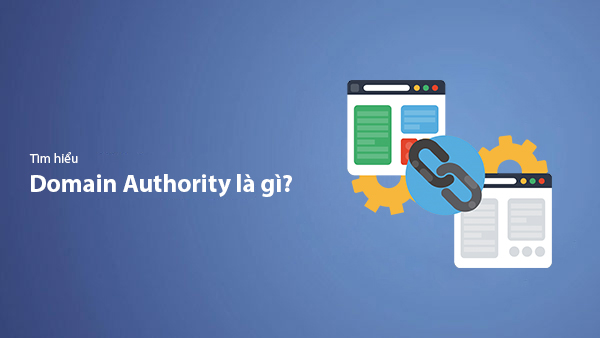
Domain Authority Là Gì? Quy Trình 13 Bước Tăng Điểm DA Cho Website 2025
Khám phá Domain Authority là gì và tầm quan trọng của nó trong SEO. Hướng dẫn chi tiết quy trình 13 bước để tăng điểm DA hiệu quả, từ nghiên cứu nội dung, tối ưu hóa kỹ thuật, đến xây dựng liên kết chất lượng cho chiến lược SEO bền vững.
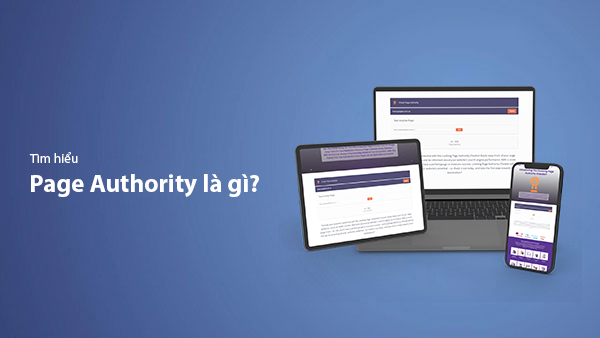
Page Authority Là Gì? Tầm Quan Trọng Của Page Authority Đối Với SEO 2025
Tìm hiểu Page Authority (PA) là gì và vai trò của chỉ số PA trong việc tối ưu SEO giúp cải thiện xếp hạng website của bạn trên công cụ tìm kiếm trong năm 2025.
![SEO Onpage Là Gì? 23+ Checklist Tối Ưu Onpage Cơ Bản & Nâng Cao [2025]](/blog-posts/seo-onpage/seo-onpage-thumb.jpg)
SEO Onpage Là Gì? 23+ Checklist Tối Ưu Onpage Cơ Bản & Nâng Cao [2025]
Tìm hiểu khái niệm SEO Onpage và danh sách 23+ checklist tối ưu Onpage từ cơ bản đến nâng cao, giúp cải thiện chất lượng website và nâng cao thứ hạng tìm kiếm một cách hiệu quả.
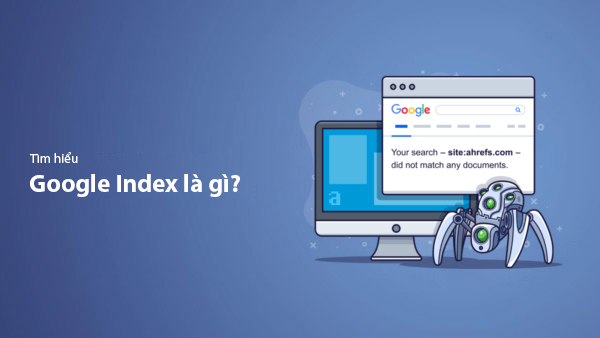
Google Index Là Gì? Hướng Dẫn 13 Cách Index Website Nhanh Chóng 2025
Khám phá Google Index là gì và hướng dẫn chi tiết 13 cách giúp website được index nhanh chóng, cải thiện thứ hạng SEO trên Google trong năm 2025.

